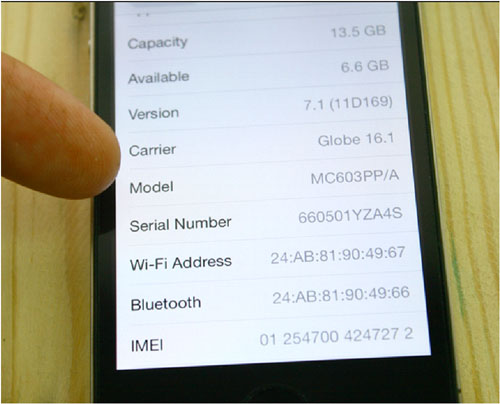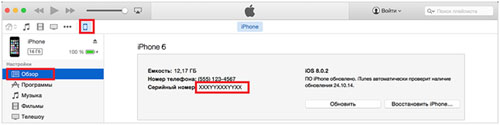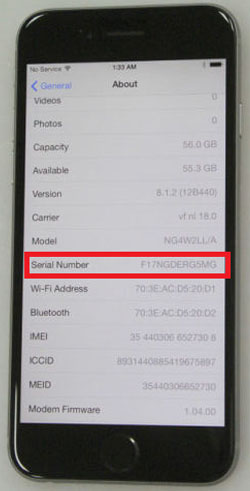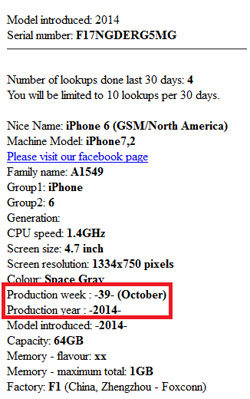- Узнаем дату выпуска iPhone просто
- Ищем серийный номер
- Определяем время производства
- Как узнать дату активации и производства iPhone
- Как проверить дату активации iPhone
- Шаг 1 — узнать серийный номер iPhone
- Шаг 2 — ввести серийный номер на сайте Apple.com
- Как узнать дату производства вашего iPhone
- Как узнать дату производства iPhone по серийному номеру
- Как узнать дату производства iPhone онлайн
- Как проверить дату производства iPhone
Узнаем дату выпуска iPhone просто
Из-за достаточно высокой стоимости iPhone, а главное, ввиду огромнейшего количества подделок, обязательно перед покупкой тщательнейшим образом проверяйте данные об устройстве. Особенно перед приобретением с рук нелишним будет узнать дату и место выпуска данного айфона. Уже только это поможет убедиться в его оригинальности. Т.к. бывали случаи, когда в корпус новой модели вставляли старый восстановленный телефон, и внешне он выглядел вполне прилично. А заводской серийный номер и другие коды прописаны в памяти устройства, и изменить их нельзя.
В свете того, что с выходом новых iPhone 6S, многие владельцы будут продавать свои подержанные «шестёрки», чтобы прикупить более продвинутую новинку, данная инструкция вам наверняка пригодится.
Ищем серийный номер
В данном случае весьма информативным будет анализ серийного номера устройства, который поможет на начальном этапе сразу же отмести сомнительные гаджеты. Его можно найти на оригинальной упаковке любого айфона, с оборотной стороны – на стикере с основными характеристиками и штрих-кодами. Поэтому наличие фирменной коробки особенно важно при покупке подержанных айфонов. Нас интересует второй ряд цифр с пометкой – Serial No.Он содержит зашифрованные данные о месте производства (какой конкретно завод), дату выпуска (полугодие и неделя), сведения о серии и технических параметрах, персональный шифр данного устройства.
Однако известны случаи, когда в оригинальную коробку ушлые дельцы упаковывают поддельный или проблемный iPhone (заблокированный, битый, восстановленный, ворованный, залоченный и т.п). Так что обязательно сверяйте данные на упаковке, и предустановленные в самом телефоне. Правда, их можно узнать, только включив смартфон, если он новый и не настроенный, попросите продавца помочь его активировать.
После этого зайдите в настройки. Выберите раздел — Основные, и в нём — пункт «Об устройстве». Если данные полностью совпадают – отлично!
Также важно узнать дату выпуска и активации айфона для корректного подсчёта срока действия официальной гарантии. Особенно если предыдущий владелец активировал его сразу же, и положенный год уже прошёл. Проверить оставшийся срок поддержки производителя можно в специальном разделе на сайте Apple.
Информацию о серийном номере также можно взять и из чека на покупку iPhone. Авторизованные точки прописывают эти данные, чтобы пользователь имел на руках подтверждение о старте отсчёта гарантийного срока.
Ещё один способ найти данные производителя об айфоне – подключить его к компьютеру, на который установлено фирменное приложение iTunes (скачивайте всегда его последнюю версию, во избежание конфликта обновлений и ошибок).
После подсоединения, найдите в меню программы своё устройство, выберите его. Нажмите на первую вкладку в списке настроек – Обзор. Высветится информация о ёмкости, сотовом и серийном номере.
В старых моделях iPhone серийный номер отпечатывался на слоте сим-карточки. Начиная с «пятёрок» на обратной стороне корпуса указываются только IMEI (MEID).
Определяем время производства
Итак, серийный номер мы нашли. Что же он нам расскажет? До 2012 года применялась старая кодировка – на одиннадцать символов. В ней – третий, по счёту слева, символ показывал последнюю цифру года, а 4-й и 5-й – соответствующую неделю – в интервале с первой по пятьдесят третью.
Современные модели iPhone имеют двеннадцатизначный код, состоящий из комбинации букв и цифр. При проверке обратите внимание, что Apple никогда не использует в серийных номерах букву О, наверняка это будет цифра ноль. В противном случае поиск будет выдавать ошибку, хотя со смартфоном на самом деле всё в порядке.
Вот, например, давайте посмотрим, что нам расскажет этот серийный номер этого айфона.
В меню «Об устройстве» настроек смартфона находим нужный код: F17NGDERG5MG. Нас интересуют две буквы посередине: четвёртая и пятая — F17NGDERG5MG.
Воспользуемся специальными табличками ниже, чтобы узнать дату производства. Смотрим в первой таблице букву N – это шифр года выпуска. Она означает, что устройство произведено в 2014 году, во втором полугодии.
- Таблица определения по буквам (4-й символ в серийном номере)
года производства айфонов:
| Год | Первое полугодие | Второе полугодие |
| 2010 | С | D |
| 2011 | F | G |
| 2012 | H | J |
| 2013 | K | L |
| 2014 | M | N |
| 2015 | P | Q |
| 2016 | R | S |
| 2017 | T | V |
| 2018 | W | X |
| 2019 | Y | Z |
Теперь уточняем неделю производства, пробивая по другой таблице букву G (выбираем столбец второго полугодия, исходя из результатов анализа предыдущего кода). Получается, что наш айфон был выпущен на 39 неделе.
- Таблица определения по букве (5-й символ в серийном номере)
недели производства айфонов:
| Символ | Номер недели производства | Символ | Номер недели производства | ||
| 1 полугодие (январь-июнь) | 2 полугодие (июль-декабрь) | 1 полугодие (январь-июнь) | 2 полугодие (июль-декабрь) | ||
| 1 | 1 | 27 | J | 15 | 41 |
| 2 | 2 | 28 | K | 16 | 42 |
| 3 | 3 | 29 | L | 17 | 43 |
| 4 | 4 | 30 | M | 18 | 44 |
| 5 | 5 | 31 | N | 19 | 45 |
| 6 | 6 | 32 | P | 20 | 46 |
| 7 | 7 | 33 | Q | 21 | 47 |
| 8 | 8 | 34 | R | 22 | 48 |
| 9 | 9 | 35 | T | 23 | 49 |
| С | 10 | 36 | V | 24 | 50 |
| D | 11 | 37 | W | 25 | 51 |
| F | 12 | 38 | X | 26 | 52 |
| G | 13 | 39 | Y | 53 | |
| H | 14 | 40 | |||
Кроме того, практически всю перечисленную информацию об устройстве, без лишних «заморочек», можно узнать, воспользовавшись следующим сервисом.
Выданный результат полностью совпадает с нашим. Данный айфон выпущен в 2014 году, на 39 неделе, китайским производителем Foxconn, официально изготавливающим большую часть техники Apple. Такой аппарат смело можно брать.
На этом всё. Мы показали все способы поиска и определения даты производства айфона, которая поможет избежать разочарования от покупки такого дорогого гаджета. Теоретически подкован – значит, вооружён и защищён от подделок и обмана.
Источник
Как узнать дату активации и производства iPhone
Покупая iPhone c рук или в магазине в котором вы сомневаетесь, всегда можно проверить дату активации iPhone и вообще узнать дату производства. Имея данную информацию об iPhone можно узнать когда он был активирован впервые и какой гарантийный период остался.
Как проверить дату активации iPhone
Проверить дату активации можно не имея учетной записи и привязки к Apple ID. Для того чтобы узнать дату нужно выполнить всего два шага: узнать серийный номер iPhone и проверить сделать проверку по серийному номеру на официальном сайте Apple. Подробнее как и где узнать серийный номер и где вводить серийный номер на сайте Apple.
Шаг 1 — узнать серийный номер iPhone
- Войдите в приложение «Настройки».
- Перейдите в раздел «Основные»
- Далее войти в подраздел «Об этом устройстве»
- Прокрутить вниз и найти пункт «Серийный номер» нажать и удержать пока не появится сообщение «Скопировать»
| Настройки «Основные» | «Об этом устройстве» | Серийный номер |
|---|---|---|
 |  |  |
Шаг 2 — ввести серийный номер на сайте Apple.com
- Откройте браузер «Safari» (или любой другой)
- Введите в адресной строке: apple.com
- Далее в верхнем меню перейдете в раздел «Поддержка»
- Затем в данном разделе нужно прокрутить немного вниз и перейти по ссылке: «Проверьте право на сервисное обслуживание для своего продукта»
- Вы попадете на страницу «Проверить право на сервисное обслуживание» на которой будет поле для ввода серийного номера:
- Нажмите на поле и удержите, появится сообщение «Вставить» (сохраненный ранее серийный номер).
- Далее нужно ввести капчу (код на изображении) и нажать на кнопку «Продолжить».
- В пункте с зеленым чекбоксом «Право на обслуживание и ремонт» будет указана дата завершения действия гарантийного обслуживания, отнимаем от этой даты один год и получаем дату активации iPhone
| …. | …. | …. |
|---|---|---|
 |  |  |
Выполнив данные шаги вы можете попасть на необходимую вам страницу для проверки по серийному номеру где узнаете и дату активации. Чтобы ускорить переход на нужную страницу проверки просто перейдите по ссылке https://checkcoverage.apple.com/ru/
Нужно заметить что данный способ подойдет тем кто проверяет iPhone который еще на гарантии, или совсем новый, в том случае чтобы удостоверится что он действительно новый и ваша активация это первая его активация.
Как узнать дату производства вашего iPhone
Есть также возможность узнать когда был выпущен ваш iPhone (или другие iOS устройства). Варианта узнать дату производства iPhone три:
- Сопоставить серийный номер iPhone c таблицей шифров производства iPhone
- Перейти на сайта www.chipmunk.nl и ввести серийный номер iPhone и проверить дату производства онлайн.
- Воспользоваться программой для Mac Coconut Battery которая показывает циклы зарядки iPhone или MacBook.
Как узнать дату производства iPhone по серийному номеру
Чтобы узнать дату изготовления вашего iPhone вам необходимо сначала узнать его серийный номер, его можно узнать:
- на коробке iPhone;
- в настройках iPhone.
Если коробка не сохранилась, самый верный и надежный способ узнать серийный номер в настройках. Как посмотреть и скопировать серийный номер мы уже детально показали в начале нашей статьи.
Далее нам нужно:
- Посмотреть 4-й символ в таблице 1, должна быть буква — которая обозначает год производства.
- Посмотреть 5-й символ в таблице 2, показывает неделю производства.
| Год | Первое полугодие | Второе полугодие |
|---|---|---|
| 2010 | С | D |
| 2011 | F | G |
| 2012 | H | J |
| 2013 | K | L |
| 2014 | M | N |
| 2015 | P | Q |
| 2016 | R | S |
| 2017 | T | V |
| 2018 | W | X |
| 2019 | Y | Z |
Итак посмотрев в первой таблице 4 символ вашего серийного номера, переходим к второй таблице.
| Символ | Номер недели производства | Символ | Номер недели производства | ||
|---|---|---|---|---|---|
| 1 полугодие (январь-июнь) | 2 полугодие (июль-декабрь) | 1 полугодие (январь-июнь) | 2 полугодие (июль-декабрь) | ||
| 1 | 1 | 27 | J | 15 | 41 |
| 2 | 2 | 28 | K | 16 | 42 |
| 3 | 3 | 29 | L | 17 | 43 |
| 4 | 4 | 30 | M | 18 | 44 |
| 5 | 5 | 31 | N | 19 | 45 |
| 6 | 6 | 32 | P | 20 | 46 |
| 7 | 7 | 33 | Q | 21 | 47 |
| 8 | 8 | 34 | R | 22 | 48 |
| 9 | 9 | 35 | T | 23 | 49 |
| С | 10 | 36 | V | 24 | 50 |
| D | 11 | 37 | W | 25 | 51 |
| F | 12 | 38 | X | 26 | 52 |
| G | 13 | 39 | Y | 53 | |
| H | 14 | 40 | |||
Как узнать дату производства iPhone онлайн
Если вы не хотите искать по таблице можно воспользоваться онлайн сервисом чтобы узнать дату производства, а также подтвердить сведения которые вы вычислили по таблице производства.
- Перейдите на сайт www.chipmunk.nl
- Ведите серийный номер iPhone и нажмите кнопку «laat de informatie zien» (показать информацию).
Как проверить дату производства iPhone
Третий вариант позволяющий узнать не только информацию о дате производстве iPhone или Mac, но и позволит узнать и контролировать количество циклов и состояние батареи iPhone или Mac. Программа называется Coconut Battery скачать её можно на сайте coconut-flavour.com
На последок рекомендуем тщательно проверять iPhone при покупке с рук в состоянии б/у или «якобы» новый по серийному номеру, состоянию батареи и другим признакам оригинальности продукции, чтобы использование прекрасных продуктов Apple не стало для Вас разочарованием.
Источник